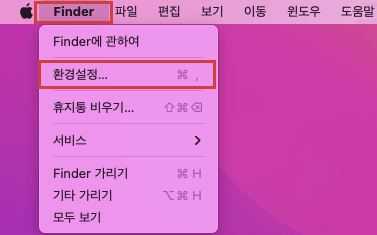SD 카드는 스마트폰, 카메라, 드론, 액션캠 등, 다양한 디지털 기기의 필수 저장 해결책으로 자리 잡았습니다. 이 컴팩트한 휴대용 저장 공간 해결책을 사용하면, 소중한 추억, 중요한 문서, 귀중한 디지털 파일 등 대용량의 데이터를 캡처하고 저장할 수 있습니다. 그렇지만, 데이터 손실이나 예기치 않은 오류와 같은 SD 카드 관련 문제가 발생할 수 있습니다. 이러한 상황에서는, SD 카드에서 데이터를 복구할 수 있는 안정적이고 효율적인 방법을 찾는 것이 중요합니다. 이 기사에서는 여러 시나리오에서 SD 카드 데이터를 쉽게 복구하여, 소중한 정보를 복구하고 보호하는 방법에 대한 포괄적인 가이드를 제공합니다.

파트 1: SD 카드 데이터를 복구하기 전에
데이터 손실이 의심되면, SD 카드 사용을 중단하세요. 더 많이 사용할수록, 복구 성공 확률이 낮아집니다. 다음은 빠르게 대처해야 하는 몇 가지 징후입니다.
일반적인 SD 카드 데이터 손실 시나리오에 대해 알아보기
- 실수로 삭제: 이것은 흔한 일입니다. 중요한 파일을 실수로 삭제한 사실을 알게 되었다면, 즉시 SD 카드 사용을 중단하세요. 더 많이 사용할수록, 해당 파일을 덮어쓰고 복구할 수 없는 상태가 될 가능성이 높아집니다.
- 포맷 오류: 포맷하면 카드의 모든 데이터가 지워집니다. 실수로 포맷한 경우에는, SD 카드 사용을 중지하고 데이터 복구를 시도하세요.
- 부패 문제: 이는 부적절한 배출, 바이러스 또는 기타 소프트웨어 문제로 인해 발생할 수 있습니다. SD 카드가 손상되어 파일에 액세스할 수 없는 경우에는, 사용을 중지하고 데이터 복구를 시도하세요.
- 물리적 손상: SD 카드에 금이 가거나, 구부러졌거나, 젖어 있다면, 데이터 손실 위험이 높습니다. 물리적 손상이 의심되는 경우에는, 더 이상 사용하지 말고 전문 데이터 복구 서비스를 받으세요.
올바른 SD 카드 복구 소프트웨어 선택하기
- 기능 및 성능 평가
- 사용 편의성 및 사용자 친화성 우선 순위 지정
- 데이터 복구 성공률 고려
-
데이터 보안 및 개인정보 보호 보장

파트 2: SD 카드 데이터를 쉽게 복구하는 방법
방법 1: SD 카드 데이터를 복구하는 4DDiG 전문 소프트웨어
4DDiG Data Recovery 는 PC, Mac, SD 카드, 메모리 카드 등 다양한 저장 장치에서 손실, 삭제 또는 포맷된 데이터를 복구하는 강력한 도구입니다. 실수로 인한 삭제, 악성코드 감염, 시스템 충돌 등, 데이터 손실의 원인에 관계없이 파일을 손쉽게 검색하고 복구할 수 있습니다.
주요 이점:
- 광범위한 호환성: 노트북, 데스크톱, 외장 하드 드라이브, SD 카드, USB 플래시 드라이브 등 다양한 장치에서 데이터를 복구할 수 있습니다.
- 빠른 복구: Windows 11 업데이트 후 손실된 파일을 복구하는 방법 단 몇 분 만에 손실된 파일을 복구할 수 있습니다.
- 다양한 파일 지원: 동영상, 사진, 오디오, 문서 등 2000개 이상의 파일 유형을 지원합니다.
- 사용자 친화적인 인터페이스: 기술적 전문 지식이 필요하지 않습니다.
-
4DDiG 설치 및 실행하기
컴퓨터에 소프트웨어를 설치합니다. SD 카드를 연결하고 프로그램을 실행합니다. 목록이 열리면, 목록에서 SD 카드를 선택하고 "스캔"을 클릭하고 손실된 데이터 검색을 시작하세요.
-
SD 카드 스캔하기
프로그램이 SD 카드를 스캔하고 복구 가능한 파일을 찾습니다. 스캔이 얼마나 완료되었는지를 나타내는 진행률 표시줄이 표시됩니다. 스캔이 완료되기 전에 필요한 파일을 찾으면, 스캔을 일찍 중지할 수 있습니다.
-
파일 미리보기 및 선택하기
검사가 완료되면, 유형별로 분류된 복구 가능한 파일 목록이 표시됩니다. 이러한 파일을 미리 보고 원하는 파일이 맞는지 확인할 수 있습니다.
-
파일 복구하기
복구하려는 파일을 선택하고 "복구"를 클릭합니다. 컴퓨터에서 복구된 파일을 저장할 위치를 선택하고 "확인"을 클릭하고 확인합니다.
방법 2: PhotoRec을 통한 SD 카드 데이터 복구하기
신뢰할 수 있는 완전 무료 옵션을 찾고 있다면, PhotoRec은 환상적인 선택입니다. 이 오픈 소스 소프트웨어는 TestDisk 프로젝트의 일부이며 SD 카드를 포함한, 다양한 저장 장치에서 손실된 데이터를 복구하는 기능으로 유명합니다.
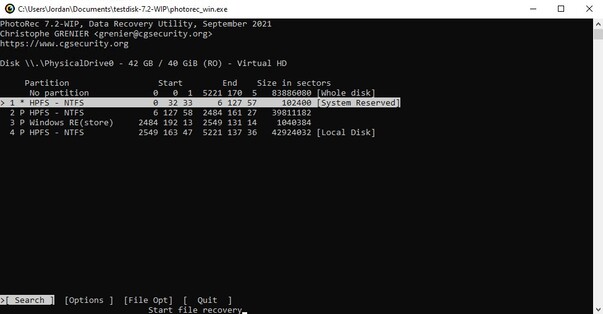
광범위한 파일 시스템 지원
PhotoRec은 FAT, NTFS, HFS+, exFAT를 비롯해 UFS, XFS, JFS와 같은 더욱 다양한 파일 시스템을 지원합니다. 이러한 다용도성 덕분에 형식에 관계없이, 거의 모든 SD 카드에서 데이터를 복구할 수 있습니다.
명령줄 인터페이스 (CLI)
PhotoRec의 명령줄 인터페이스는 일부 사용자에게는 어렵게 느껴질 수 있지만, 일단 익숙해지면 놀라울 정도로 사용자 친화적입니다. 이 인터페이스는 복구 프로세스를 단계별로 안내하므로, 복구 옵션을 쉽게 탐색하고 사용자 지정할 수 있습니다.
파일 형식 인식
PhotoRec의 뛰어난 기능 중 하나는 480개 이상의 다양한 파일 유형을 인식하고 복구할 수 있다는 점입니다. JPEG, PNG, MP3와 같은 일반적인 형식부터 RAW 카메라 파일 및 동영상 코덱과 같은 보다 전문적인 형식에 이르기까지, PhotoRec은 모든 것을 갖추고 있습니다.
휴대용 및 크로스 플랫폼
PhotoRec은 휴대용 애플리케이션이므로, 설치할 필요 없이 USB 드라이브나 외부 저장 장치에서 바로 실행할 수 있습니다. 또한, Windows, macOS, Linux에서 사용할 수 있으므로, 다양한 운영 체제에서 다양한 용도로 사용할 수 있습니다.
- 장점
- 단점
-
- 완전 무료 오픈 소스
- 다양한 파일 시스템 지원
- 480개 이상의 파일 유형을 인식하고 복구합니다
- 휴대용 및 크로스 플랫폼
-
- 일부 사용자에게는 명령줄 인터페이스가 위협적일 수 있습니다
- 미리보기 기능 없습니다
방법 3: Recuva를 통해 SD 카드 데이터 복구하기 (Windows 전용)

신뢰할 수 있는 SD 카드 복구 해결책이 필요한 Windows 사용자라면, Recuva를 가장 먼저 고려해야 합니다. 유명한 소프트웨어 회사인 Piriform에서 개발한 Recuva는, 사용자 친화적인 인터페이스와 강력한 복구 기능으로 명성을 얻고 있습니다.
마법사 기반 인터페이스
Recuva의 마법사 기반 인터페이스는 초보 사용자도 쉽게 복구 프로세스를 수행할 수 있도록 도와줍니다. 소프트웨어가 각 단계를 안내하고, 중요한 설정이나 옵션을 놓치지 않도록 도와줍니다.
정밀 스캔 및 고급 복구
Recuva의 기본 스캔은 빠르고 효율적이지만, 더욱 철저한 분석을 위한 딥 스캔 옵션도 제공합니다. 이 고급 복구 모드는 가장 까다로운 손실 파일도 찾아내어, 데이터가 남지 않도록 보장합니다.
보안 파일 덮어쓰기
손실된 데이터를 복구하는 것 뿐만 아니라, Recuva는 안전한 파일 덮어쓰기 기능도 제공합니다. 이 편리한 도구를 사용하면, 중요한 파일을 영구적으로 삭제하고, 최첨단 데이터 복구 소프트웨어로도 절대 복구할 수 없도록 할 수 있습니다.
다양한 파일 형식 지원
Recuva는 문서, 이미지, 동영상, 오디오 파일 등 다양한 파일 형식을 지원합니다. 중요한 업무 파일이나 소중한 가족 추억을 잃어버렸을 때, Recuva는 이를 복구할 수 있는 기능을 제공합니다.
- 장점
- 단점
-
- 사용자 친화적인 마법사 중심 인터페이스
- 고급 복구를 위한 정밀 스캔 옵션
- 안전한 파일 덮어쓰기 기능
- 광범위한 파일 형식 지원
-
- Windows 전용 (Mac 또는 Linux 버전 없음)
- 제한된 미리보기 기능
Recuva 가격 및 가용성:
Recuva는 무료 버전과 유료 버전으로 제공됩니다. 무료 버전은 모든 필수 복구 기능을 제공하며, 유료 버전 (Recuva Pro)에는 추가 도구와 고급 옵션이 포함되어 있습니다. Recuva Pro의 가격은 다음과 같습니다:
- Recuva Pro: $19.95 (1년 라이선스)
방법 4: UFS 탐색기를 통해 SD 카드 데이터 복구하기
UFS Explorer는 단순한 SD 카드 복구를 넘어선 포괄적인 데이터 복구 제품군입니다. 이 강력한 소프트웨어는 하드 드라이브, USB 드라이브, 메모리 카드, 심지어 디지털 카메라와 스마트폰 등 다양한 저장 장치를 지원합니다.
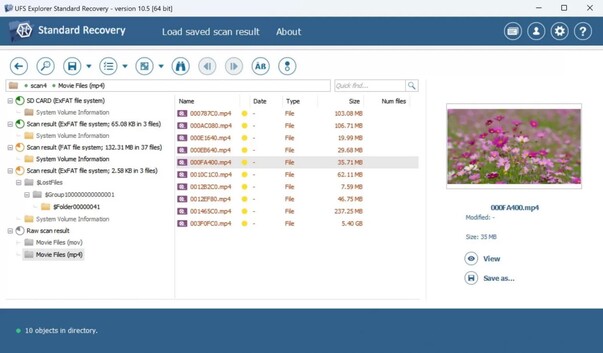
광범위한 파일 시스템 지원
UFS Explorer는 60개 이상의 파일 시스템을 지원하므로, 거의 모든 저장 장치에서 데이터를 복구할 수 있습니다. NTFS나 exFAT와 같은 일반적인 파일 시스템부터 HFS+와 같이 잘 알려지지 않은 파일 시스템까지, UFS Explorer는 모든 것을 지원합니다.
고급 복구 알고리즘
UFS Explorer는 고급 복구 알고리즘을 사용하고, 가장 까다로운 시나리오에서도 손실된 데이터를 찾아서 복구합니다. 포맷, 손상 또는 손상된 저장 장치와 삭제되거나, 크기가 조정된 파티션에서 데이터를 복구할 수 있습니다.
디스크 이미징 및 복제
UFS Explorer의 뛰어난 기능 중 하나는 디스크 이미징 및 복제 기능입니다. 이를 통해 저장 장치의 바이트 단위 사본을 만들 수 있으므로, 포렌식 분석이나 데이터 복구 시도 전 백업으로 유용하게 사용할 수 있습니다.
포괄적인 파일 미리보기
UFS 탐색기는 복구 프로세스를 시작하기 전에 복구 가능한 파일의 내용을 볼 수 있는, 포괄적인 파일 미리보기 기능을 제공합니다. 이렇게 하면 불필요한 파일의 복구를 방지하고 시간과 저장 공간을 절약할 수 있습니다.
- 장점
- 단점
-
- 60개 이상의 파일 시스템 지원
- 고급 복구 알고리즘
- 디스크 이미징 및 복제 기능
- 포괄적인 파일 미리보기
-
- 고급 기능에 대한 가파른 학습 곡선
- 무료 버전은 제공되지 않음
UFS Explorer 가격 및 가용성:
UFS Explorer는 유료 소프트웨어로, Windows, macOS 및 Linux에서 사용할 수 있습니다. 가격은 다음과 같습니다:
- UFS Explorer Professional Recovery: $99 (평생 라이선스)
- 휴대용 케이스가 포함된 UFS Explorer Professional Recovery: $149 (휴대용 케이스가 포함된 평생 라이선스)
결론
결론적으로, SD 카드 데이터를 쉽게 복구하는 기능은 오늘날의 디지털 환경에서 아주 귀중한 기술입니다. 저장 및 데이터 캡처를 위해 SD 카드에 대한 의존도가 높아지면서, 데이터 손실이나 손상의 위험은 항상 존재합니다. 일반적인 SD 카드 데이터 손실 시나리오를 이해하고, 올바른 복구 소프트웨어를 선택하고, 복구 기술을 숙지함으로써, 사용자는 소중한 디지털 자산을 보호하고 보존할 수 있습니다. 개인 사용자, 소규모 비즈니스 또는 엔터프라이즈급 조직에 관계없이, 이 기사에서 설명된 전략과 방법, 4DDiG Data Recovery 를 사용하면, SD 카드 데이터 복구 문제를 자신 있게 해결하고 중요한 정보를 안전하게 보호할 수 있습니다. 신속한 조치와 신뢰할 수 있는 데이터 복구 도구를 사용하면 분실하거나 액세스할 수 없는 SD 카드 데이터를 복구하는 데 큰 차이를 만들 수 있다는 점을 기억하세요. 효과적인 SD 카드 데이터 복구 기능으로 디지털 자산이 안전하게 보호된다는 사실을 알고 안심하고 사용할 수 있습니다.